word2010怎么使用替换功能批量居中图片?
word2010怎么使用替换功能批量居中图片?word2010中有很多图片,想让这些图片居中,该怎么办呢?今天我们就来看看比较快捷的方法,使用替换功能批量居中图片,需要的朋友可以参考下
Word我们经常用来进行图片混排的操作,有时候一篇文档中会有很有图片需要进行对齐操作,如果一张一张的进行,那效率就非常低了。下面给大家介绍如何在word2010中批量进行图片对齐操作。
1、我们先打开一篇文档,里面是图片和文字混排的内容。
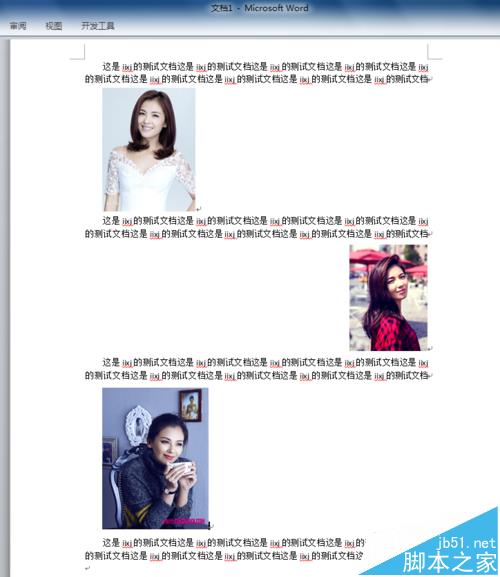
2、接下来,我们找到"开始"——"替换"命令。

3、打开"查找和替换"对话框后,我们点击"更多"按钮。
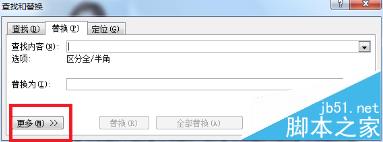
4、找到下面的"特殊格式"并打开
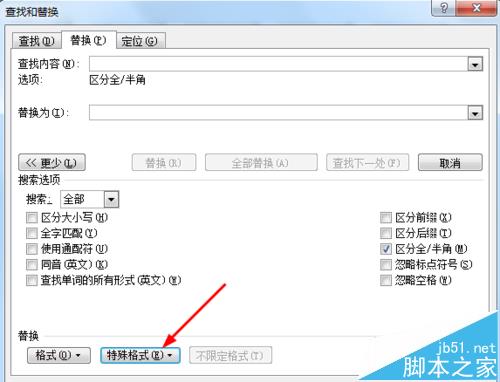
5、找到"图形"这个选项。
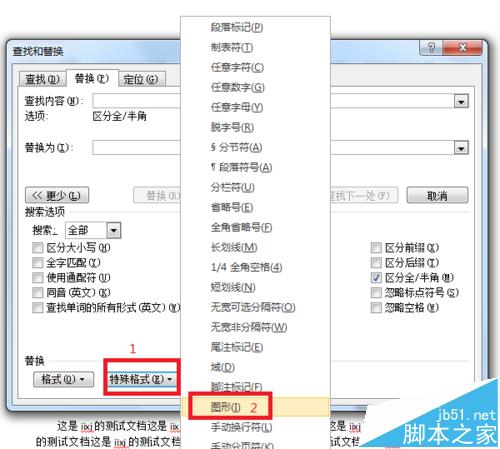
6、这时,在查找内容的空白处会自动填入"^g",如果你以后熟练了,可以直接输入这个内容。
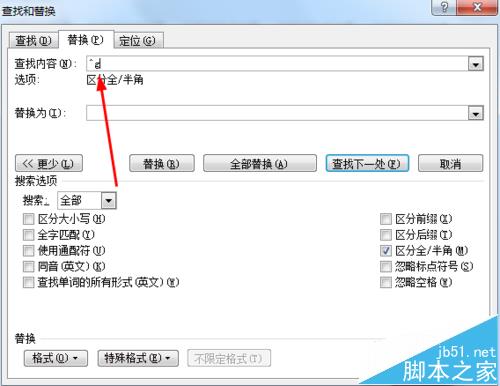
7、接下来,光标定位到"替换为"后面的空白处,在下面的"格式"命令中选择"段落"。
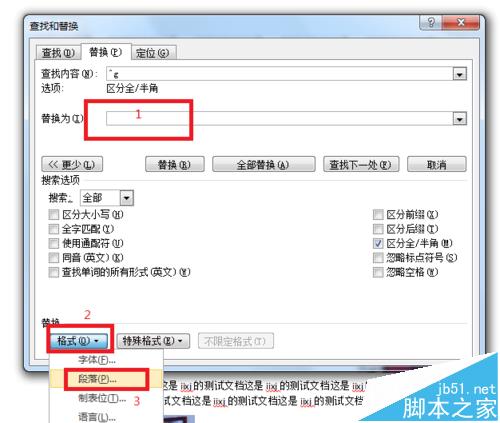
8、接着在对齐方式中选择"居中",点击确定按钮。
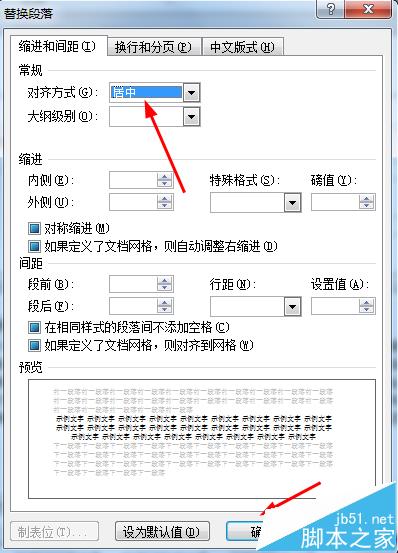
9、返回到"查找和替换"对话框,点击"全部替换"按钮即可。

10、替换完成后,会弹出一个对话框,告诉你替换了几个内容。
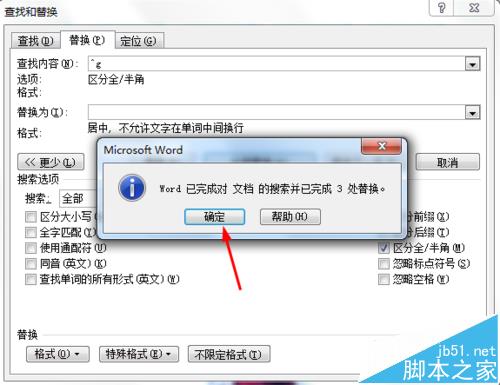
11、点确定后返回到文档中,这时我们可以看到所有的图片都已经是"居中"显示了。
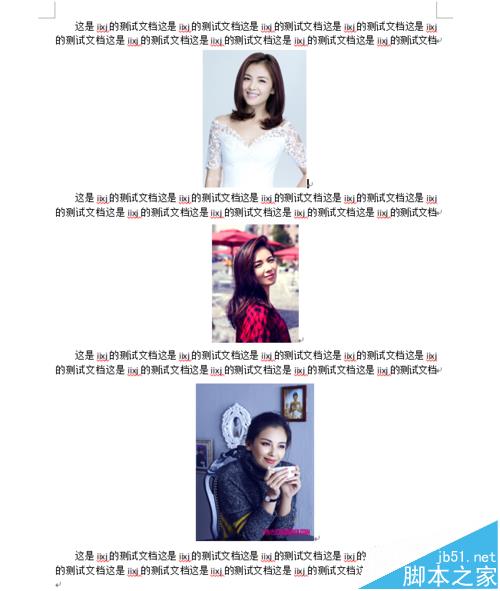
注意事项:
这个技巧主要是利用了查找与替换的功能,在替换的内容处,必须先把光标定位到空白位置。
word2010表格和图片该怎么插入编号?
Word2016文档的背景颜色/图片怎么打印?
微信文章复制到word中图片不显示该怎么办?
栏 目:office激活
本文地址:https://www.fushidao.cc/wangzhanyunying/18304.html
您可能感兴趣的文章
- 06-25office2021永久免费激活方法
- 06-25office专业增强版2021激活密钥2023密钥永久激活 万能office2021密钥25位
- 06-25office2021年最新永久有效正版激活密钥免费分享
- 06-25最新office2021/2020激活密钥怎么获取 office激活码分享 附激活工具
- 06-25office激活密钥2021家庭版
- 06-25Office2021激活密钥永久最新分享
- 06-24Word中进行分栏文档设置的操作方法
- 06-24Word中进行文档设置图片形状格式的操作方法
- 06-24Word中2010版进行生成目录的操作方法
- 06-24word2007中设置各个页面页眉为不同样式的操作方法


阅读排行
推荐教程
- 11-30正版office2021永久激活密钥
- 11-25怎么激活office2019最新版?office 2019激活秘钥+激活工具推荐
- 11-22office怎么免费永久激活 office产品密钥永久激活码
- 11-25office2010 产品密钥 永久密钥最新分享
- 11-22Office2016激活密钥专业增强版(神Key)Office2016永久激活密钥[202
- 11-30全新 Office 2013 激活密钥 Office 2013 激活工具推荐
- 11-25正版 office 产品密钥 office 密钥 office2019 永久激活
- 11-22office2020破解版(附永久密钥) 免费完整版
- 11-302023 全新 office 2010 标准版/专业版密钥
- 03-262024最新最新office365激活密钥激活码永久有效






